Use o portal do Azure para gerenciar usuários em seu Azure Data Box Gateway
Este artigo descreve como gerenciar usuários em seu Azure Data Box Gateway. Você pode gerenciar o Azure Data Box Gateway usando o portal do Azure ou a interface do usuário da Web local. Use o portal do Azure para adicionar, modificar ou excluir usuários.
Neste artigo, você aprenderá como:
- Adicionar um usuário
- Modificar usuário
- Excluir um usuário
Sobre os usuários
Os usuários podem ter privilégio completo ou somente leitura. Como o nome indica, usuários somente leitura podem apenas exibir os dados do compartilhamento. Usuários com privilégio completo podem ler dados de compartilhamento, gravar nesses compartilhamentos e modificar ou excluir os dados de compartilhamento.
- Usuário com privilégios completo – um usuário local com acesso completo.
- Usuário somente leitura – um usuário local com acesso somente leitura. Esses usuários estão associados a compartilhamentos que permitem operações somente leitura.
As permissões do usuário são definidas quando o usuário é criado durante a criação do compartilhamento. No momento, não há suporte para a modificação de permissões no nível de compartilhamento.
Adicionar um usuário
Para adicionar um usuário, siga estas etapas no portal do Azure.
No portal do Azure, vá até seu recurso do Data Box Gateway e navegue até Visão geral. Clique em + Adicionar usuário na barra de comandos.
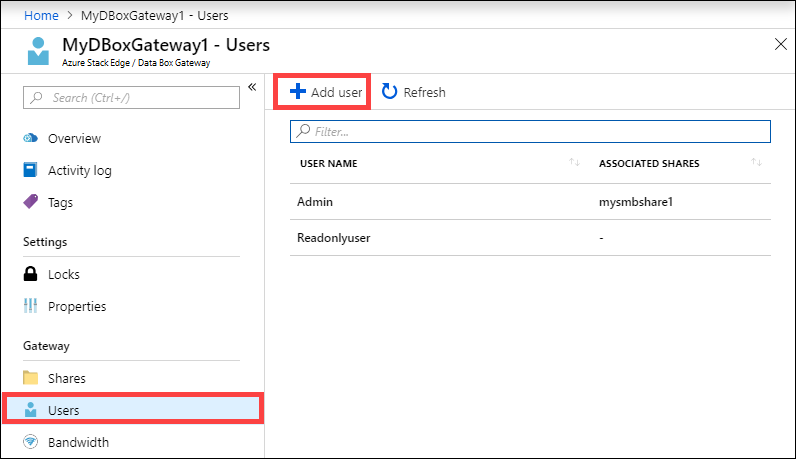
Especifique o nome de usuário e senha do usuário que você deseja adicionar. Confirme a senha e clique em Adicionar.
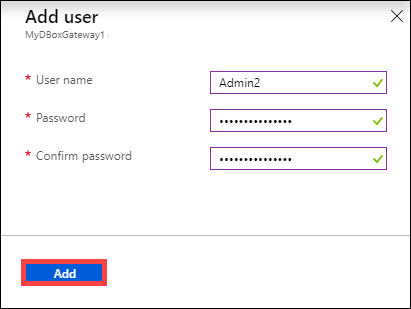
Importante
Estes usuários são reservados pelo sistema e não devem ser usados: Administrador, EdgeUser, EdgeSupport, HcsSetupUser, WDAGUtilityAccount, CLIUSR, DefaultAccount, Convidado.
Você será notificado quando a criação do usuário for iniciada e concluída. Após o usuário ser criado, clique em Atualizar na barra de comandos para exibir a lista de usuários atualizada.
Modificar usuário
Você pode alterar a senha associada a um usuário após ele ser criado. Selecione e clique na lista de usuários. Forneça e confirme a nova senha. Salve as alterações.

Excluir um usuário
Para excluir um usuário, siga estas etapas no portal do Azure.
Selecione e clique no usuário na lista de usuários e, em seguida, clique em Excluir.
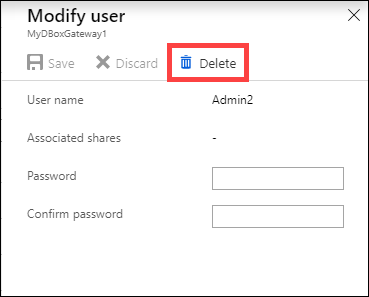
Quando receber a solicitação, confirme a exclusão.
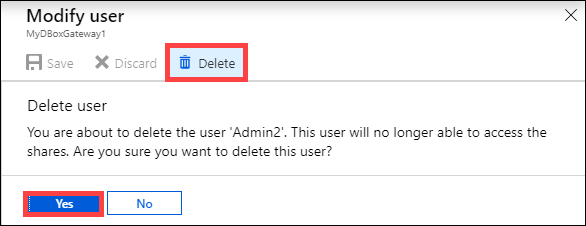
A lista de usuários é atualizada para refletir o usuário excluído.
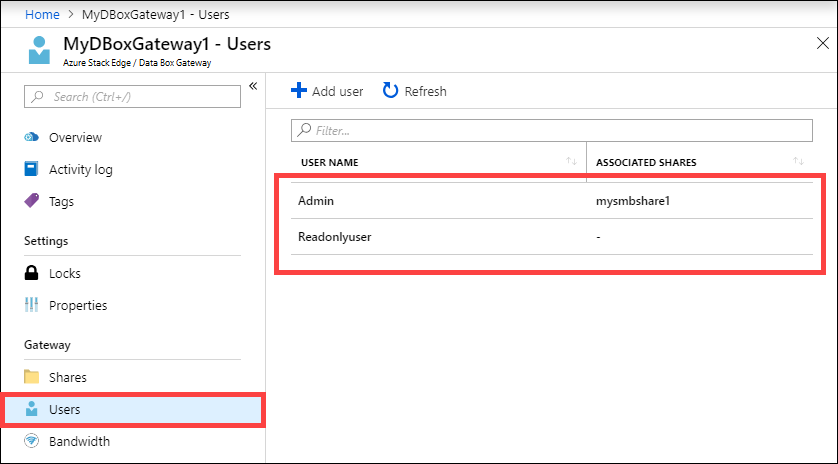
Próximas etapas
- Saiba como Gerenciar a largura de banda.